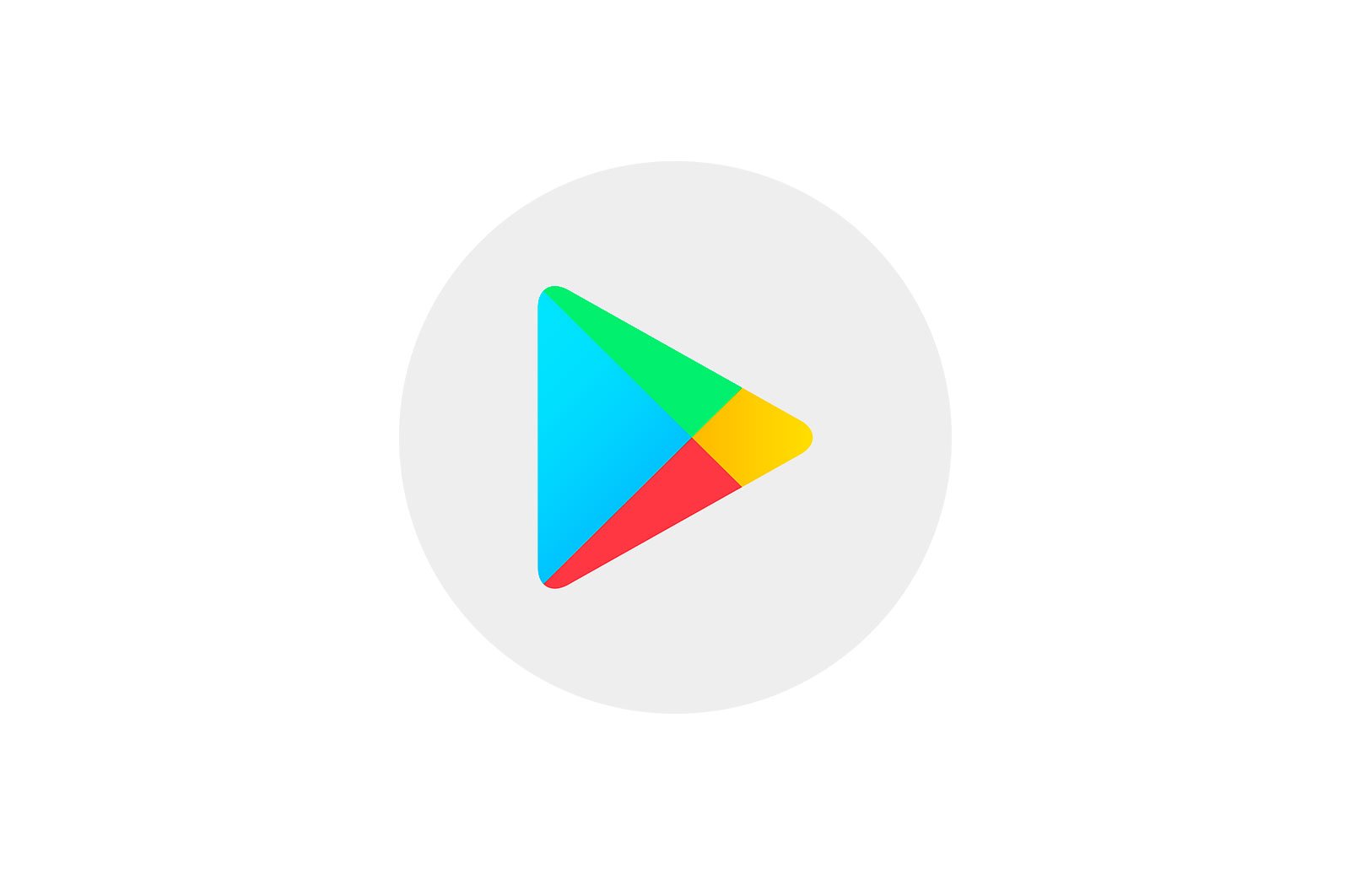
Play do’konida 505 xato kodini tozalash haqida malumot
«Noma’lum xato kodi 505» Google Nexus qurilmalari egalari tomonidan Android 4.4 KitKat -dan 5.0 Lollipop versiyasiga yangilangan birinchi marta yoqimsiz xabar. Uzoq vaqt davomida bu muammoni shoshilinch deb atash mumkin emas, lekin bortda beshinchi Android o’rnatilgan smartfon va planshetlarning keng tarqalganligi sababli, uni yo’q qilish variantlari haqida gapirish kerak.
Play do’konida 505 xatosidan qanday qutulish mumkin
Adobe Air bilan ishlab chiqilgan dasturni o’rnatishga urinishda 505 xato paydo bo’ladi. Uning asosiy sababi — dasturiy ta’minot va operatsion tizim versiyalari o’rtasidagi tafovut. Bu muammoni hal qilishning bir nechta variantlari bor va ularning har biri quyida muhokama qilinadi. Oldinga qarab, shuni ta’kidlaymizki, ko’rib chiqilayotgan xatoni bartaraf etishning faqat bitta usuli oddiy va xavfsiz deb hisoblanishi mumkin. U bilan boshlaylik.
1 -usul: dastur ma’lumotlarini tizimdan tozalash
Ilovani o’rnatish yoki yangilash paytida paydo bo’ladigan Play Store xatolarining aksariyati uni qayta o’rnatish orqali hal qilinadi. Afsuski, biz ko’rib chiqayotgan 505 bu qoidadan istisno. Muxtasar qilib aytganda, muammoning mohiyati shundaki, allaqachon o’rnatilgan ilovalar smartfondan yo’qoladi, aniqrog’i, ular tizimda qoladi, lekin ko’rsatilmaydi. Shunday qilib, siz ularni tizimda mavjud bo’lganidek olib tashlay olmaysiz va qayta o’rnatolmaysiz. Xuddi shu 505 xatosi to’g’ridan -to’g’ri o’rnatilgan dasturiy ta’minotni o’rnatishga urinishda paydo bo’ladi.
Muammoni hal qilish uchun, birinchi navbatda, Play Store va Google xizmatlarining keshini tozalash tavsiya etiladi. Smartfondan foydalanganda ushbu dasturiy ta’minot tomonidan to’plangan ma’lumotlar umuman tizimning ishiga ham, uning alohida komponentlariga ham salbiy ta’sir ko’rsatishi mumkin.
Eslatma: Bizning misolimizda Android 8.1 (Oreo) o’rnatilgan smartfon ishlatiladi. Tizimning eski versiyalari bo’lgan qurilmalarda ba’zi elementlarning joylashuvi, shuningdek ularning nomi biroz farq qilishi mumkin, shuning uchun ma’no va mantiq jihatidan o’xshash boshqalarni qidiring.
-
- Ibrom «Sozlash» va boring «Ilovalar» bo’limi . Keyin yorliqqa o’ting «Barcha ilovalar» (chaqirish mumkin «O’rnatilgan» ).
- Ilovaning asosiy sozlamalarini ochish uchun ro’yxatdan Play Store -ni toping va uning nomini bosing. Ob’ektga o’ting «Saqlash» .
-
- Bu erda, o’z navbatida, tugmachalarni bosing «Keshni tozalash» y «Ma’lumotlarni o’chirish» . Ikkinchi holda, niyatingizni tasdiqlashingiz kerak bo’ladi, shunchaki teging «Qabul qilmoq» ochilgan oynada.
- Ushbu qadamlarni bajarganingizdan so’ng, o’rnatilgan ilovalar ro’yxatiga qayting va u erda Google Play xizmatlarini qidiring. Ilovaning nomini bosing va keyin bo’limga o’ting «Saqlash» .
- Variant sifatida teging «Keshni tozalash» y «Bo’sh joyni boshqarish» . Ochilgan oynada oxirgi elementni tanlang: «Barcha ma’lumotlarni o’chirish» va bosish orqali niyatingizni tasdiqlang «Qabul qilmoq» ochilgan oynada.
- Android -ning asosiy ekraniga chiqing va qurilmangizni qayta ishga tushiring. Buning uchun barmog’ingizni tugmachadan ushlab turing «Yoqilgan» va keyin paydo bo’lgan oynada tegishli elementni tanlang.
- Smartfon ishga tushirilgach, siz ikkita stsenariydan birini bajarishingiz kerak. Agar 505 xatosiga sabab bo’lgan dastur tizimda paydo bo’lsa, uni ishga tushiring. Agar siz uni asosiy ekranda ham, menyuda ham topa olmasangiz, Play do’koniga o’ting va uni o’rnatib ko’ring.
Agar yuqorida ko’rsatilgan qadamlar 505 xatosini hal qilishga yordam bermasa, siz dastur ma’lumotlarini tizimdan o’chirishdan ko’ra keskin choralarni ko’rishingiz kerak. Hammasi quyida tasvirlangan.
2 -usul: Google ilovalarini qayta o’rnating
Eski Nexus qurilmalari egalari ko’p bo’lgan ko’plab foydalanuvchilar Android 4.4 dan operatsion tizimning 5-versiyasiga, ular aytganidek, noqonuniy ravishda, ya’ni maxsus qurilmani o’rnatish orqali «tushirishlari» mumkin. Ko’pincha uchinchi tomon ishlab chiqaruvchilarining dasturiy ta’minoti, ayniqsa ular CyanogenMod-ga asoslangan bo’lsa, Google ilovalarini o’z ichiga olmaydi; a ga o’rnatiladi ZIP arxivi alohida. Bunday holda, 505 xatosining sababi yuqorida tavsiflangan OS va dasturiy ta’minot versiyalarining mos kelmasligi hisoblanadi.
Yaxshiyamki, bu muammoni hal qilish juda oson — faqat maxsus qutqaruv yordamida Google Apps -ni qayta o’rnating. Ikkinchisi, ehtimol, uchinchi tomon ishlab chiqaruvchilarining operatsion tizimida mavjud, chunki uni o’rnatish uchun ishlatilgan. Siz ushbu ilovalar paketini qaerdan yuklab olish, qurilmangiz uchun to’g’ri versiyani tanlash va veb -saytimizdagi alohida maqolada o’rnatish haqida ko’proq bilib olishingiz mumkin (pastdagi havola).
Ko’proq o’qing: Google Play xizmatlarini qanday o’chirish kerak
Maslahat: Agar siz faqat maxsus operatsion tizim o’rnatgan bo’lsangiz, eng yaxshi echim — avval tiklashdan so’ng, uni qayta tiklash orqali qayta o’rnatish va keyin boshqa Google ilovalar paketini ishga tushirish.
Shuningdek qarang:
3 -usul: zavod sozlamalarini tiklash
505 xato kodini olib tashlashning yuqoridagi usullari har doim ham samarali emas va afsuski, 2 -usulni har doim ham amalga oshirish mumkin emas. Bunday favqulodda choralar sifatida siz smartfoningizni zavod parametrlariga qaytarishga urinib ko’rishingiz mumkin. .
Batafsil: Android operatsion tizimiga ega smartfon sozlamalarini tiklash
Ushbu protsedura mobil qurilmani asl holatiga qaytarishni o’z ichiga olganligini tushunish muhimdir. Barcha foydalanuvchi ma’lumotlari, fayllar va hujjatlar, o’rnatilgan ilovalar va sozlamalar o’chiriladi. Barcha muhim ma’lumotlarning zaxira nusxasini yaratishni qat’iy tavsiya qilamiz. Keyingi usul oxirida tegishli mavzu bo’yicha maqolaga havola berilgan.
Shuningdek qarang: Samsung Galaxy Star Plus GT-S7262 smartfoni uchun dasturiy ta’minot
4-usul: zaxira nusxasidan tiklash
Agar smartfonni Android 5.0 ga yangilashdan oldin zaxira nusxasi yaratilgan bo’lsa, siz unga qaytishga urinib ko’rishingiz mumkin. Bu 505 xatosini bartaraf etishga yordam beradi, lekin bu variant hamma uchun ham emas. Birinchidan, har bir kishi maxsus dasturiy ta’minotni yangilash yoki o’rnatishdan oldin ma’lumotlarni zaxira qilmaydi. Ikkinchidan, kimdir, hatto eski KitKat -ga qaraganda, hatto ba’zi muammolar bo’lsa ham, nisbatan yangi Lollipop OS -ni ishlatishni afzal ko’radi.
Quyidagi havolada keltirilgan maqola operatsion tizimning oldingi versiyasini zaxiradan tiklashga yordam beradi (albatta, uning mavjudligiga qarab). Agar siz smartfoningizga har qanday dasturiy ta’minotni yangilashni yoki o’rnatishni rejalashtirmoqchi bo’lsangiz, ushbu material bilan tanishish foydali bo’ladi.
Ko’proq o’qing: Ilova yordamida iPhone-dan Android-ga ma’lumotlarni qanday o’tkazishim mumkin?
Ishlab chiquvchilar va ilg’or foydalanuvchilar uchun echimlar
Ko’rib chiqilayotgan muammoni hal qilishning yuqoridagi variantlari, garchi umuman oddiy bo’lmasa ham (birinchisidan tashqari) oddiy foydalanuvchilar tomonidan bajarilishi mumkin. Keyinchalik, biz yanada murakkab usullar haqida gaplashamiz va ularning birinchisini faqat ishlab chiquvchilar amalga oshirishlari mumkin (qolganlari bunga kerak emas). Ikkinchisi, shuningdek, konsol bilan ishlashni biladigan ilg’or va ishonchli foydalanuvchilar uchun ham javob beradi.
1 -usul: Adobe Air -ning eski versiyasidan foydalaning
Android 5.0 Lollipop -ning chiqarilishi bilan bir vaqtda Adobe Air ham yangilandi, bu maqolaning boshida aytilganidek, 505 xatosining paydo bo’lishi bilan bevosita bog’liq.Aniqrog’i, bunday kod belgilashdagi nosozlik sabab bo’ladi. ushbu dasturiy mahsulotning 15 -versiyasida ishlab chiqilgan dasturiy ta’minot. Oldingi (14) asosida tuzilgan ilovalar hali ham barqaror va muammosiz ishlagan.
Bu holatda tavsiya qilinishi mumkin bo’lgan yagona narsa — Adobe Air 14 APK faylini maxsus veb -resurslardan qidirish, yuklab olish va o’rnatish. Shuningdek, ushbu dasturda siz ilovangiz uchun yangi APK yaratishingiz va uni Play Store -ga yuklashingiz kerak bo’ladi; bu o’rnatish paytida xato ko’rinishini yo’q qiladi.
2 -usul: ADB orqali muammoli dasturni olib tashlang
Yuqorida aytib o’tilganidek, 505 xatosiga sabab bo’lgan dastur tizimda ko’rinmasligi mumkin. Agar siz faqat standart operatsion tizim vositalaridan foydalansangiz, uni topa olmaysiz. Shuning uchun siz kompyuter uchun maxsus dasturiy ta’minot — Android Debug Bridge yoki ADB yordamiga murojaat qilishingiz kerak bo’ladi. Qo’shimcha shart — bu mobil qurilmada ildiz huquqlarining mavjudligi va ildiz huquqiga ega o’rnatilgan fayl menejeri.
Birinchidan, siz eslaganimizdek, tizimda sukut bo’yicha ko’rsatilmagan ilovaning to’liq nomini bilib olishingiz kerak. Biz APK faylining to’liq nomi bilan qiziqamiz va ES Explorer deb nomlangan fayl menejeri bu borada bizga yordam beradi. Siz shunga o’xshash boshqa har qanday dasturiy ta’minotdan foydalanishingiz mumkin, asosiysi bu operatsion tizimning ildiz katalogiga kirish imkoniyatini beradi.
-
- Ilovani o’rnatgandan va ishga tushirgandan so’ng uning menyusini oching; Buning uchun uchta gorizontal chiziqqa tegish kifoya. Root Explorer elementini faollashtiring.
- Asosiy Explorer oynasiga qayting, u erda kataloglar ro’yxati ko’rsatiladi. Ko’rsatish rejimining yuqori qismida «SD -karta» (agar o’rnatilgan bo’lsa) ga o’zgartiring «Qurilma» (chaqirish mumkin «Ildiz» ).
- Tizimning asosiy katalogi ochiladi, unda siz quyidagi yo’lga o’tishingiz kerak:
/system/app
- U erda dasturlar katalogini toping va oching. To’liq ismingizni yozing (yaxshisi kompyuteringizdagi matnli faylga), chunki bu erda biz eng ko’p ishlaymiz.
Shuningdek qarang: Android dasturlarini qanday o’chirish kerak
Endi biz ilovaning to’liq nomini oldik, uni to’g’ridan -to’g’ri o’chirishga o’tamiz. Ushbu protsedura yuqoridagi dastur yordamida kompyuter orqali amalga oshiriladi.
ADB dasturini yuklab oling
-
- Android Debug Bridge -ni yuqoridagi havoladagi maqoladan yuklab oling va uni kompyuteringizga o’rnating.
- Quyidagi havoladagi maqoladagi ko’rsatmalarga amal qilib, ushbu dasturiy ta’minot va smartfonning tizimda to’g’ri ishlashi uchun kerakli drayverlarni o’rnating:
Batafsil: Android smartfonlar uchun OTB drayverini o’rnatish
-
- Nosozliklarni tuzatish rejimini yoqgandan so‘ng, mobil qurilmangizni USB kabel orqali shaxsiy kompyuterga ulang.Shuningdek qarang: Androidda nosozliklarni tuzatish rejimini qanday yoqish mumkin Android Debug Bridge-ni ishga tushiring va tizimda qurilmangiz aniqlanganligini tekshiring. Buning uchun quyidagi buyruqni kiriting:
adb devices
-
- Agar siz hamma narsani to’g’ri bajargan bo’lsangiz, konsolda smartfoningizning seriya raqami paydo bo’ladi. Endi siz mobil qurilmangizni maxsus rejimda qayta ishga tushirishingiz kerak. Bu quyidagi buyruq yordamida amalga oshiriladi:
adb reboot bootloader
- Smartfonni qayta ishga tushirgandan so’ng, muammoli ilovani majburan o’chirish buyrug’ini kiriting, u quyidagicha ko’rinadi:
adb uninstall [-k] app_nameilova_nomi bu usulning oldingi bosqichida biz uchinchi tomon fayl menejeri yordamida bilib olgan dasturning nomi. - Yuqoridagi buyruq bajarilgandan so’ng smartfonni kompyuterdan uzing. Play do’koniga o’ting va avval 505 xatosini keltirib chiqargan ilovani o’rnatishga harakat qiling.
Ko’p hollarda aybdorni majburan olib tashlash muammoni bartaraf etadi. Agar bu sizga yordam bermagan bo’lsa, maqolaning oldingi qismidan ikkinchi, uchinchi yoki to’rtinchi usulni qo’llash qoladi.
Xulosa
«Noma’lum xato kodi 505» Bu Play Store va umuman Android operatsion tizimidagi eng keng tarqalgan muammo emas. Ehtimol, shuning uchun uni olib tashlash har doim ham oson emas. Maqolada ko’rib chiqilgan barcha usullar, birinchisidan tashqari, foydalanuvchining ma’lum ko’nikmalari va bilimlarini talab qiladi, ularsiz muammoli vaziyatni faqat og’irlashtira olasiz. Umid qilamizki, ushbu maqola biz ko’rib chiqqan xato uchun eng yaxshi echimni topishga yordam berdi va sizning smartfoningiz barqaror va uzilishlarsiz ishlay boshlaydi.
Play Store, Texnologiyalar
Play do’konida 505 xato kodini tozalash